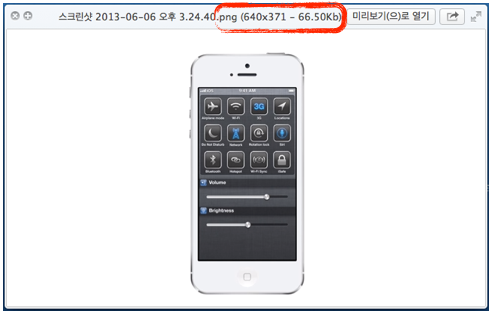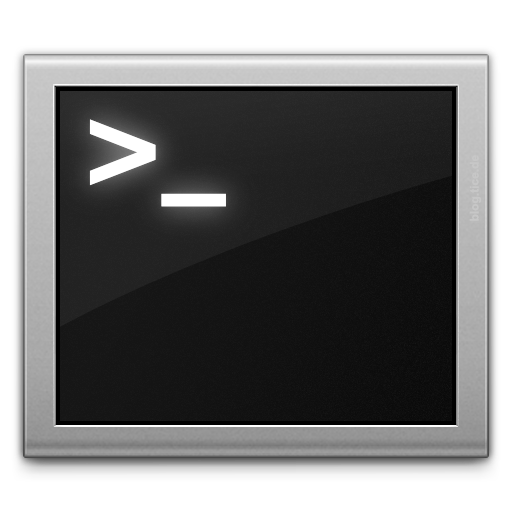맥에서 미리보기(Quick Look)은 상당히 편리합니다. 특히나 저처럼 블로그를 주로 하는 경우에는 많은 이미지들을 손쉽고 빠르게 미리보기 할 수 있다는 것은 큰 장점이 되는데요. 아쉬운 것은 이미지를 미리볼 때, 사이즈를 쉽게 알 수 없다는 점이죠. 하지만, 미리보기 플러그인을 통해서 이러한 불편을 줄일 수 있습니다. 이전에 정리했었던 미리보기에서 텍스트 보기 보다는 조금 복잡한 경우이기는 하지만, 한번 세팅으로 두고두고 편리해질 수 있으니 한번쯤 적용해보는 것은 어떨까요? 우선, 위의 파일을 다운 받습니다. 다운로드 사이트에서 다운을 받으셔도 됩니다. 압축을 푸시면 위와 같은 파일 하나를 발견할 수 있습니다. 이 녀석을 미리보기의 플러그인으로 설치를 해주어야 하는 것이죠. kext 아이콘 모양이라고..